Som ett livfullt teambaserat förstapersonsskjutspel med flera spelare har Overwatch lockat över 50 miljoner spelare. Du kan ha kul för 101% när du spelar, men när det gäller att spara några radstunder i spelet dyker många frågor upp. Hur spela in Overwatch-höjdpunkter? Hur sparar jag Overwatch-höjdpunkter? Höjdpunkten i Overwatch är ganska cool. Den här artikeln berättar hur du sparar dina höjdpunkter innan de skrivs över av en sämre pjäs.
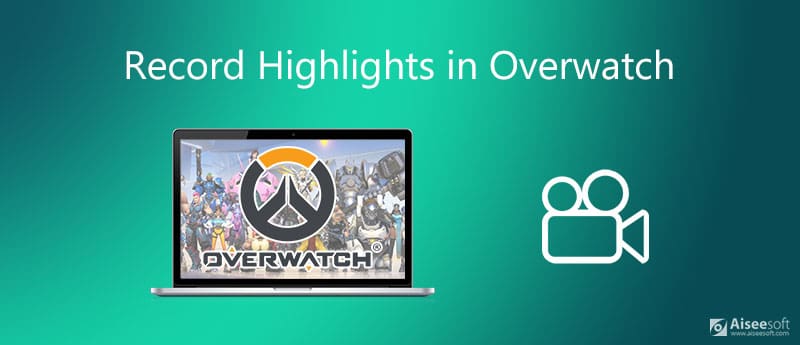
Efter den senaste uppdateringen fortsätter Overwatch att samla in dina höjdpunkter och du kan spara dem på både din dator och spelkonsol. Vi delar arbetsflödet separat nedan.
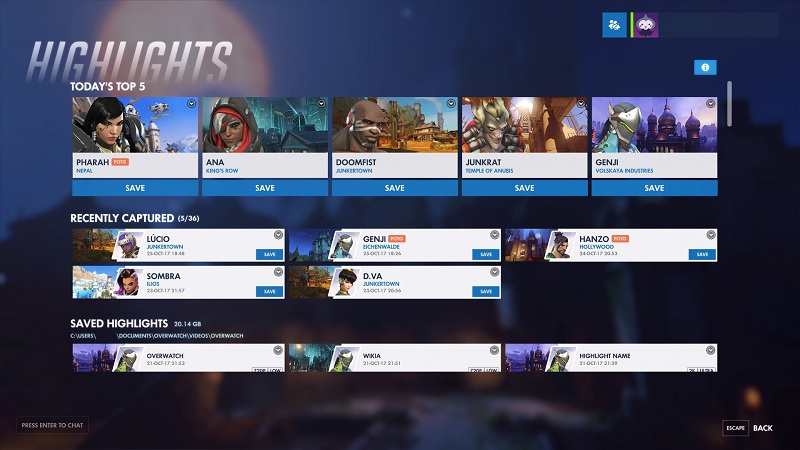
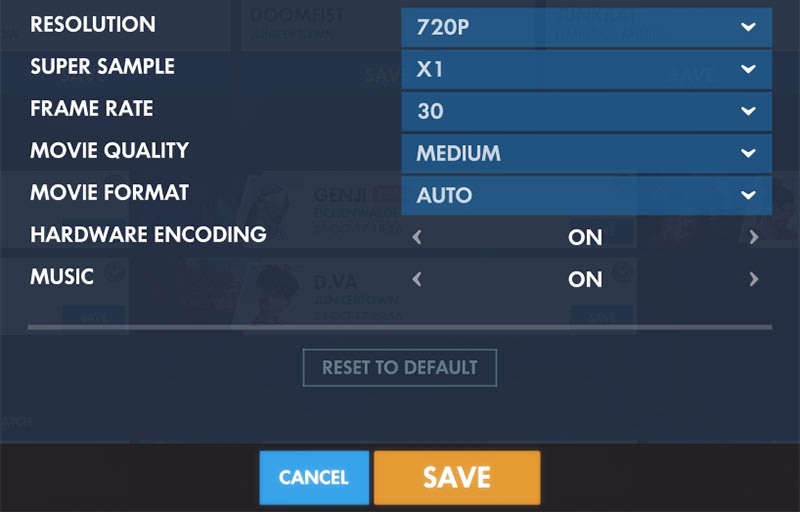


Höjdpunkterna i Overwatch är ett enkelt sätt att spara ditt spel och viktiga stunder, men det är inte det bästa valet. För det första har den längdgräns och kan inte spara hela spelet. Dessutom kan du bara göra tre höjdpunkter för en runda. En annan nackdel är att du inte kan lägga till dina reaktioner på bilden. Det kan vara anledningen till att du behöver ett kraftfullt alternativ, till exempel Aiseesoft Screen Recorder.

Nedladdningar
Aiseesoft Screen Recorder - Bästa Overwatch Recorder
100 % säker. Inga annonser.
100 % säker. Inga annonser.
Kort sagt, det är det bästa sättet att spela in Overwatch-höjdpunkter på PC och Mac.


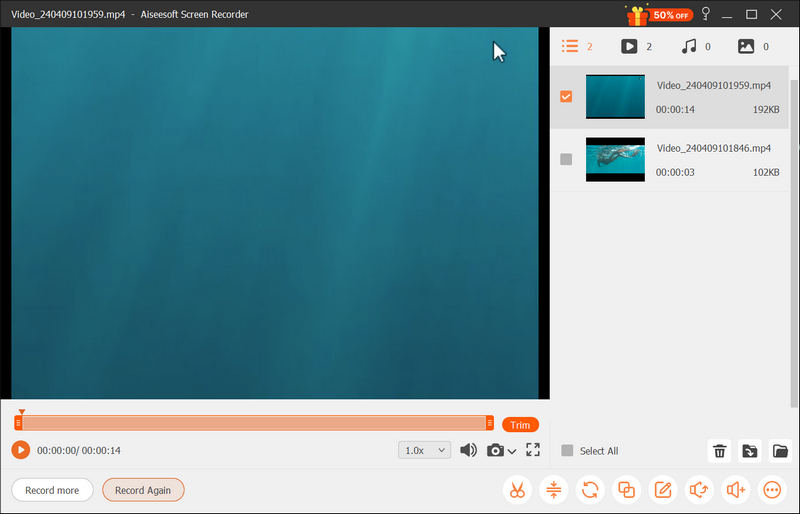
Anmärkningar: Overwatch-inspelaren har ingen gräns för längd eller andra aspekter.
Hur ändrar jag Overwatch-höjdpunkter?
Steg 1: Stäng Overwatch, tryck på Windows Nyckeltyp %Dokument% och gå till \ Documents \ Overwatch \ Settings.
Steg 2: Öppna Inställningar_v0.ini fil med din textredigerare, leta reda på MovieExport sektion.
Steg 3: Lägg till VideoPath = "ny platskatalog" under linjen. Spara filen.
Varför kan jag inte spara mina Overwatch-höjdpunkter?
Först och främst, se till att dina höjdpunkter inte skrivs över. Plus, när du loggar ut kommer dina höjdpunkter att vara borta. I sådana fall kan du inte spara Overwatch-höjdpunkter längre om du inte använder en spelinspelare från tredje part.
Hur sparar jag Overwatch-höjdpunkter i 1080p?
Så länge du klickar på knappen Spara under önskad markering kommer du att presenteras flera alternativ. Klicka på Upplösning och du kan välja din favoritkvalitet. Slå sedan Save knappen igen sparar Overwatch höjdpunkterna i 1080p.
Slutsats
Den här guiden har delat en komplett guide som hjälper dig att spara Overwatch-höjdpunkter på PC, Play Station 4 och Xbox One. Den inbyggda höjdpunkterfunktionen låter spelare spara viktigt spel som korta videoklipp på både PC och spelkonsol. Om du tror att höjdpunkterna är för enkla är Aiseesoft Screen Recorder ett utmärkt alternativ för att enkelt spara ditt spel till hårddisken. Du kan använda den för att spela in Diablo 3, Pokemon, LoiLo eller andra spel. Om du stöter på andra problem är du välkommen att kontakta oss.
Spela in spel
1.1 Spelupptagning 1.2 Spelinspelningsprogramvara 1.3 Programvara för inspelning av videospel 1.4 Spela in Diablo 3-spel 1.5 Record Legend League 1.6 Spela in PS3-spel 1.7 Spela in Xbox 360-spel 1.8 Spela in Pokémon-spel 1.9 Spela Minecraft-spel 1.10 Spela Roblox-spelet 1.11 Spela in SWF-spel 1.12 Spela in spel på Windows 1.13 Spela in CSGO-spel 1.14 LoiLo-spelinspelare 1.15 Titta på och spela in repriser på Fortnite 1.16 Spela in övervakningshöjdpunkter 1.17 Spela in spel på switch 1.18 Spela in VR-spel
Aiseesoft Screen Recorder är den bästa skärminspelningsprogramvaran för att fånga alla aktiviteter som onlinevideor, webbkamerasamtal, spel på Windows / Mac.
100 % säker. Inga annonser.
100 % säker. Inga annonser.